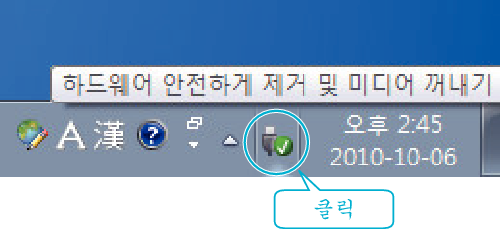복사하기 |
제공 소프트웨어를 사용하지 않고 파일 백업하기 |
다음 방법으로 파일을 컴퓨터로 복사합니다.

LCD 모니터를 엽니다.


USB 케이블과 AC 어댑터를 연결합니다.
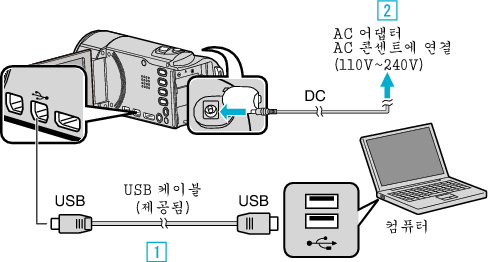

제공된 USB 케이블로 연결합니다.

AC 어댑터를 본 제품에 연결합니다.
AC 어댑터를 연결하면 본 제품의 전원이 자동으로 켜집니다.
반드시 제공된 JVC AC 어댑터를 사용하십시오.

“장치 선택” 메뉴가 나타납니다.

“PC에 연결”에 손끝을 댑니다.
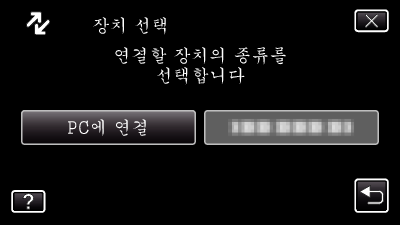

“PC에서 재생”에 손끝을 댑니다.
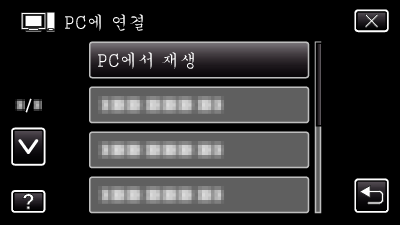
![]() 에 손끝을 대면 메뉴가 종료됩니다.
에 손끝을 대면 메뉴가 종료됩니다.
![]() 에 손끝을 대면 이전 화면으로 돌아갑니다.
에 손끝을 대면 이전 화면으로 돌아갑니다.
시작하면 Everio MediaBrowser 3 프로그램을 닫습니다.
이후 조작은 컴퓨터에서 합니다.

“시작” 메뉴에서 “컴퓨터”(Windows Vista)/“내 컴퓨터”(Windows XP)/“컴퓨터”(Windows 7)를 선택한 다음 “JVCCAM_MEM” 또는 “JVCCAM_SD” 아이콘을 누릅니다.
원하는 파일이 있는 폴더를 엽니다.
“JVCCAM_MEM”는 GZ-HM670에만 해당합니다.

해당 파일을 컴퓨터의 아무 폴더(바탕화면 등)로 복사합니다.
주의
- 폴더나 파일이 PC에서 삭제/이동/이름바꾸기 등이 되는 경우 본 제품에서 더는 재생할 수 없습니다.
메모
- 파일을 편집하거나 보려면 AVCHD(비디오)/JPEG (정지 이미지) 파일을 지원하는 소프트웨어를 사용하십시오.
- 컴퓨터에서 위와 같은 조작은 사용 시스템에 따라 다를 수도 있습니다.